用3dmax制作:给房间赋予材质
1、制作窗的玻璃材质。在示例窗中激活一个示例球,命名为“玻璃”,设置阴影方式为ANISOTROPIC,设置AMBIENT的RGE(232、252、253)设置DIFFUSE的颜色为(242、254、254),设置SPECULAR的颜色(255、255、255),其它参数如下图所示。
2、 单击MAPS钮,单击DIFFUSE右边的NONE钮,在弹出的窗口中选择BITMAP贴图类型,在弹出的窗口中选择FJ166.JPG贴图文件,并单击OK,设置其AMOUNT的值60,单击GOTOPARENT,返回到MAPS层级,将我们刚刚制作完成的DIFFUSE COLOR材质拖动到REFLECTION右侧的长按钮上,复制一份给它,设置其AMOUNT的值10。在材质编辑器对话框的工具栏上,点取ASSIGNMATERIALTOSELECTION钮,将此材质赋给玻璃。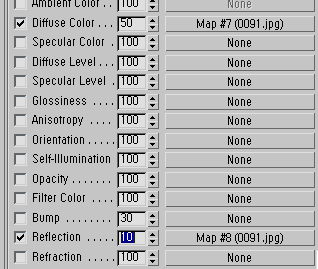
3、制作窗框材质。在示例窗中激活一个示例球,命名为窗框。设置阴影方式为METAL方式。设置设置AMBIENT、DIFFUSE的颜色均为(229、228、191),设置SPECULAR:95,GLOSSINESS:84。点击工具菜单栏上的SELECTBYNAME项,在弹出的窗口中选择“窗框、窗帘横杆“, 在材质编辑器对话框的工具栏上,点取ASSIGNMATERIALTOSELECT,将此材质指定给窗框、窗帘横杆。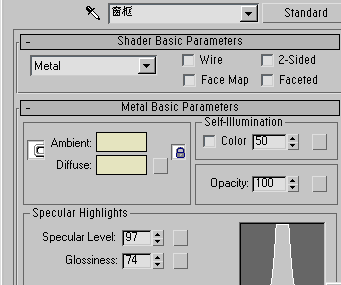
4、制作壁灯灯座材质。在示例窗中激活一个示例球,命名为壁灯灯座。设置阴影方式为METAL方式。设置设置AMBIENT(253、190、55)DIFFUSE(250、245、191),设置SPECULAR:97,GLOSSINESS:78。单击DIFFUSE右侧的按钮,在弹出的对话框中点击BITMAP贴图方式,在弹出的窗口中选择一张METL.JPG贴图文件。点击工具菜单栏上的SELECTBYNAME项,在弹出的窗口中选择“壁灯灯座、壁灯灯杆、壁灯灯座01、壁灯灯杆01、窗帘拉环“, 在材质编辑器对话框的工具栏上,点取ASSIGNMATERIALTOSELECT,将此材质指定给它们 。
5、制作门上窗的玻璃材质。此步材质制作同第11步,将贴图文件换为BDARTS107.JPG即可。最后将此材质赋予门上的玻璃。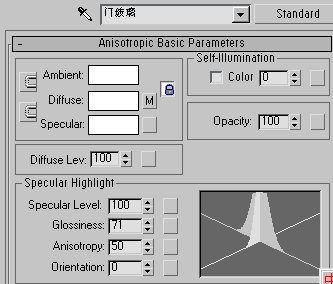
6、制作茶几材质。在示例窗中激活一个示例球,命名为“茶几”,设置阴影方式为PHONG,设置SPECULARLEVEL:52GLOSSINESS:75SOFTEN:0.1,其它参数如下图所示。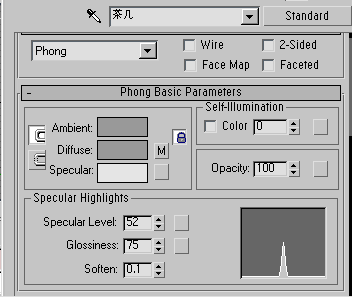
7、单击MAPS钮,单击DIFFUSE右边的NONE钮,在弹出的窗口中选择BITMAP贴图类型,在弹出的窗口中选择ASHSEN-2.JPG贴图文件,并单击OK,单击GOTOPARENT,返回到MAPS层级,将我们刚刚制作完成的DIFFUSE COLOR材质拖动到BUMP上,复制一份给它,设置其AMOUNT的值为30。点击工具菜单栏上的SELECTBYNAME项,在弹出的窗口中选择“茶几”,在材质编辑器对话框的工具栏上,点取ASSIGNMATERIALTOSELECTION钮,将我们制作的木质材质赋它。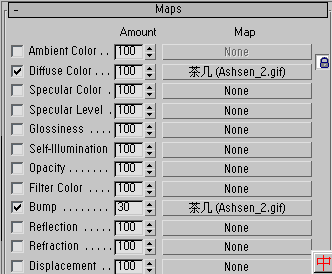
8、制作画框内画的材质。在示例窗中激活一个示例球,设置阴影方式为BLIN方式。单击MAPS钮,单击DIFFUSE右边的NONE钮,在弹出的窗口中选择BITMAP贴图类型,选择FLOWER104.JPG贴图文件 ,并单击OK,在材质编辑器对话框的工具栏上,点取ASSIGNMATERIALTOSELECTION钮,将此材质赋给画1,照此方法为另外的一个画制作材质。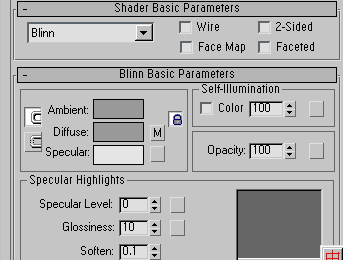
9、下面我们来制作沙发的材质,由于沙发的材质制作起来比较复杂,所以我们把它放在材质设置的最后。我们将利用置换贴图来制作一种真皮沙发的效果。
10、在视图中选择一个沙发,单击鼠标右键,在弹出的窗口中选择HIDEUNSELECTED,将其余的场景全部隐藏掉。打开材质编辑器,选择一个示例球,命名为沙发,单击MAPS钮,单击DESPLACEMENT(置换贴图)右边的NONE钮,设置AMOUNT的值为30,在弹出的窗口中选择BITMAP贴图类型,选择一个我们提供的SOFA.JPG贴图文件。,如下图所示。在材质编辑器对话框的工具栏上,点取ASSIGNMATERIALTOSELECTION钮,将此材质赋给沙发。
11、在视图中选择沙发,进入MODIFY命令面板中,为沙发加入一个UVWMAPPING修改项,选择面板下方的PLANAR方式。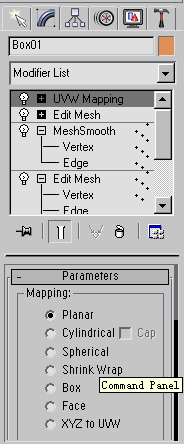
12、在MODIFY命令面板中,为沙发再加入一个DISPLACEMENTAPPROX(细分逼近)选项,单击命令面板下方的MEDIUM钮。这样我们就完成了沙发材质的制作。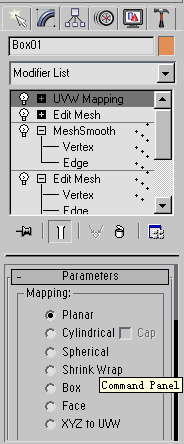
13、在视图中沙发上点击鼠标右键,在弹出的菜单中选择UNHIDEALL,将所有陷藏的物体显示出来。进入材质编辑器中,点击工具菜单栏上的SELECTBYNAME项,在弹出的窗口中选择所有的沙发,在材质编辑器对话框的工具栏上,点取ASSIGNMATERIALTOSELECTION钮,将我们制作的沙发材质赋给所有的沙发。到此为止,我们的全部制作完成。#p#分页标题#e#
14、激活摄影机视图,在工具栏上单击QUICKRENDER钮,对摄影机视图进行渲染,渲染后的效果图如下所示。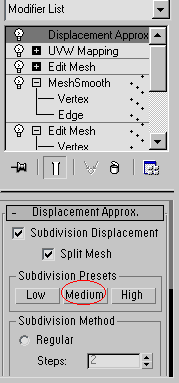
15、制作天花板的材质。在工具栏中单击MATERIALEDITOR钮,打开材质编辑器,在示例窗中激活一个示例球,将其命名为“天花板”,设置阴影方式为BLINN,设置AMBIENT为RGB(82、80、75),DIFFUSE的RGB(255、250、237),SPECULAR的RGB(255、250、240)其余设置如图所示,点击工具菜单栏上的SELECTBYNAME项,在弹出的窗口中选择天花板,点取材质编辑器上的ASSIGNMATERIALTOSELECTION钮,将此材质赋给天花板。
16、制作灯池、壁灯材质。下面我们给灯池和壁灯制作一个自发光材质,在示例窗中激活一个示例球,将其命名为“灯池”,设置阴影方式为BLINN,设置AMBIENT、DIFFUSE、SPECULAR的RGB值均为255,其余设置如图所示,点击工具菜单栏上的SELECTBYNAME项,在弹出的窗口中选择灯池、壁灯、壁灯01,点取材质编辑器上的ASSIGNMATERIALTOSELECTION钮,将此材质赋给它们。
17、制作天花板顶灯的材质。在工具栏中单击MATERIALEDITOR钮,打开材质编辑器,在示例窗中激活一个示例球,将其命名为“灯”,设置阴影方式为PHONG,设置AMBIENT为RGB(82、80、75),DIFFUSE的RGB(255、250、237),SPECULAR的RGB(255、250、240)其余设置如图所示,点击工具菜单栏上的SELECTBYNAME项,在弹出的窗口中选择天花板,点取材质编辑器上的ASSIGNMATERIALTOSELECTION钮,将此材质赋给天花板。
18、制作墙体材质。在示例窗中激活一个示例球,将其命名为“墙”,设置阴影方式为OREN-NAYAR-BLINN,参数如下图所示。
19、单击MAPS钮,单击DIFFUSE右边的NONE钮,在弹出的窗口中选择BITMAP贴图类型,在弹出的窗口中选择B0000516.JPG贴图文件,在COORDINATES卷展栏中,设置其U向和V向的TILING的值都为6,并单击OK,单击GOTOPARENT,返回到MAPS层级,将我们刚刚制作完成的DIFFUSE COLOR材质分别拖动到SPECULAR、GLOSSINESS、SPECULARLEVEL、BUMP右侧的长按钮上,各复制一份给它们,选择关联复制方式。点击工具菜单栏上的SELECTBYNAME项,在弹出的窗口中选择“前墙壁、右墙壁、左墙壁”,在材质编辑器对话框的工具栏上,点取ASSIGNMATERIALTOSELECTION钮,将此材质赋给这些墙面。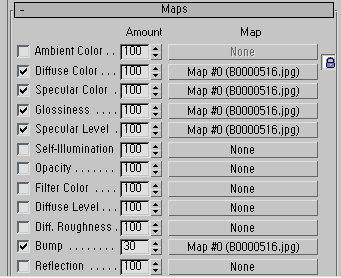
20、制作房角线和墙群材质。在示例窗中激活一个示例球,命名为“房角线”,设置阴影方式为PHONG,设置SPECULARLEVEL:50GLOSSINESS:70SOFTEN:0.1,其它参数如下图所示。
21、单击MAPS钮,单击DIFFUSE右边的NONE钮,在弹出的窗口中选择BITMAP贴图类型,在弹出的窗口中选择MY1.JPG贴图文件,并单击OK,单击GOTOPARENT,返回到MAPS层级,将我们刚刚制作完成的DIFFUSE COLOR材质拖动到BUMP上,复制一份给它,设置其AMOUNT的值为30。点击工具菜单栏上的SELECTBYNAME项,在弹出的窗口中选择“墙群、房角线、吊顶线角、画框1、画框2、门、门框”,在材质编辑器对话框的工具栏上,点取ASSIGNMATERIALTOSELECTION钮,将我们制作的木质材质赋给它们。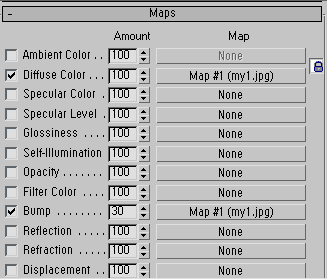
22、制作窗帘材质。打开材质编辑器,在示例窗中激活一个示例球,命名为窗帘,设置阴影方式为BLINN,单击MAPS钮,单击DIFFUSE右边的NONE钮,在弹出的窗口中选择BITMAP贴图类型,在弹出的窗口中选择CL.JPG贴图文件,点击工具菜单栏上的SELECTBYNAME项,在弹出的窗口中选择“窗帘1、窗帘2”,在材质编辑器对话框的工具栏上,点取ASSIGNMATERIALTOSELECTION钮,将我们制作的窗帘材质赋给它们。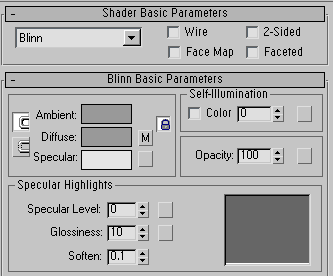
23、下面我们来给地面制作材质。在示例窗中激活一个示例球,设置阴影方式为OREN-NAYAR-BLINN,参数如下图所示。
24、单击MAPS钮,单击DIFFUSE右边的NONE钮,在弹出的窗口中选择BITMAP贴图类型,在弹出的窗口中选择DT115.JPG贴图文件,并单击OK,在COORDINATES卷展栏中,设置其U向和V向的TILING的值分别为10、10,在材质编辑器对话框的工具栏上,点取ASSIGNMATERIALTOSELECTION钮,将此材质赋给地面。
评论 {{userinfo.comments}}
-
{{child.nickname}}
{{child.create_time}}{{child.content}}






{{question.question}}
提交
昨夜今晨:微信公众号上线付费加热服务 英伟达将恢复供应中国H200芯片
年终数码好物选购指南:华为MatePad Mini打造随身数字生活
首发A20系列芯片 iPhone 18系列最快明年Q1试产
驱动号 更多















































